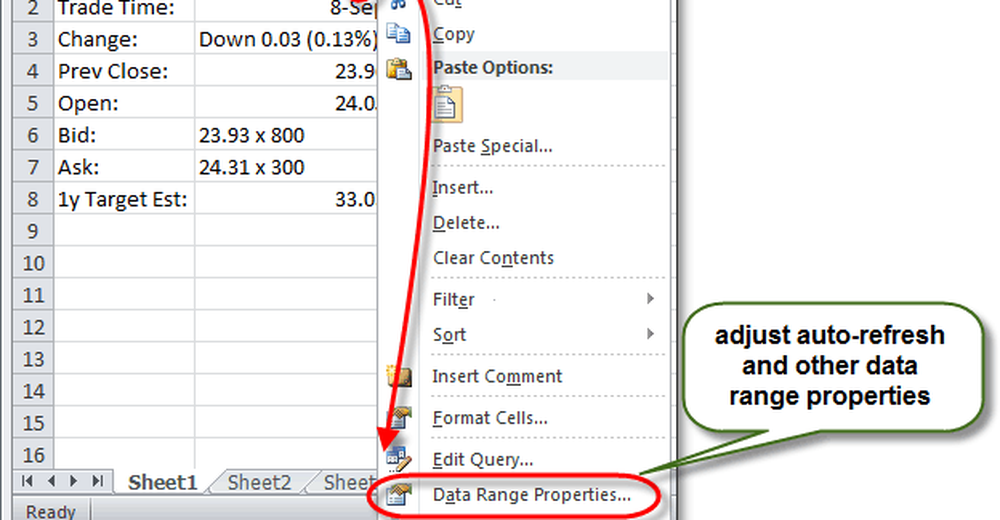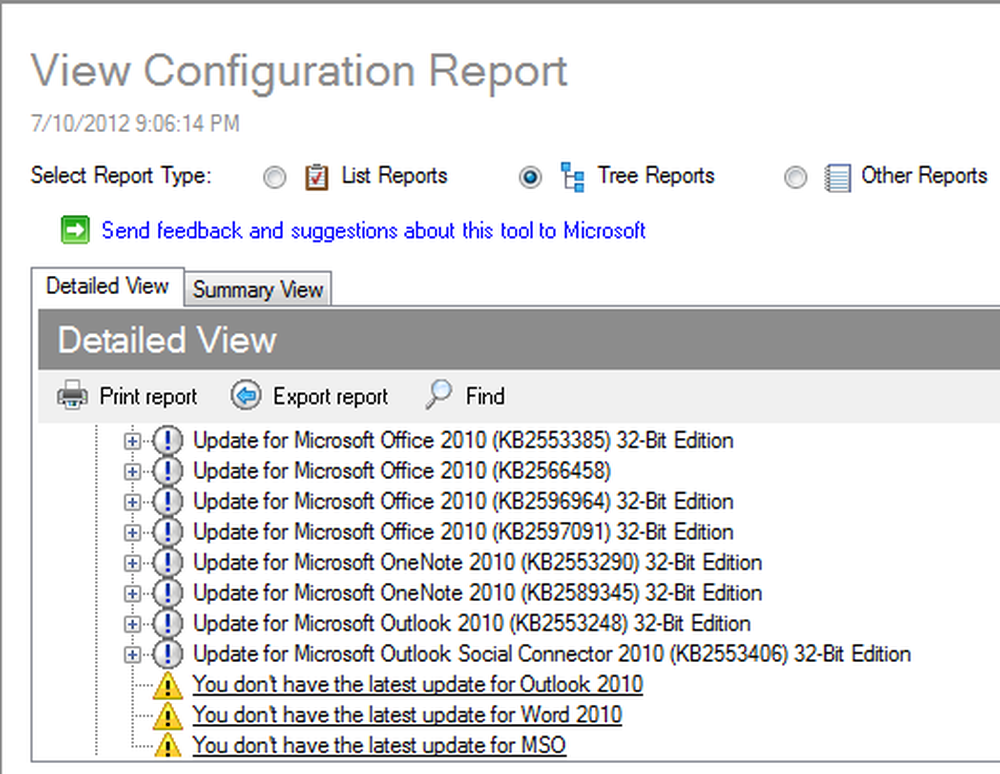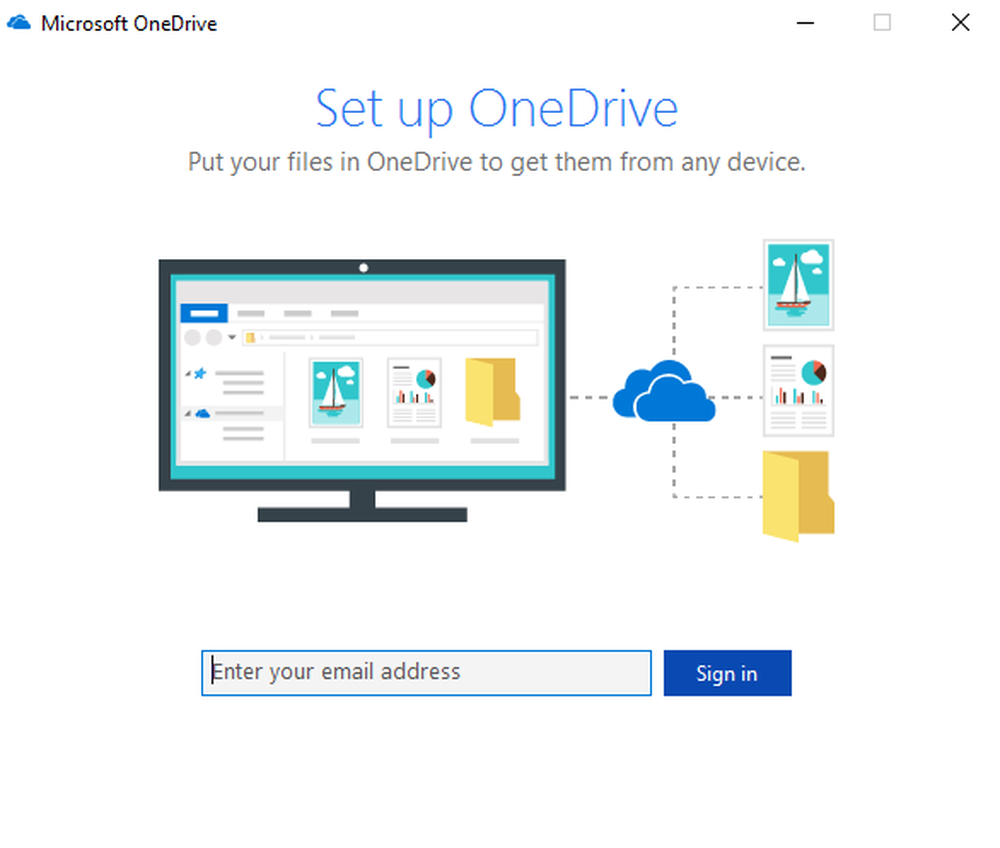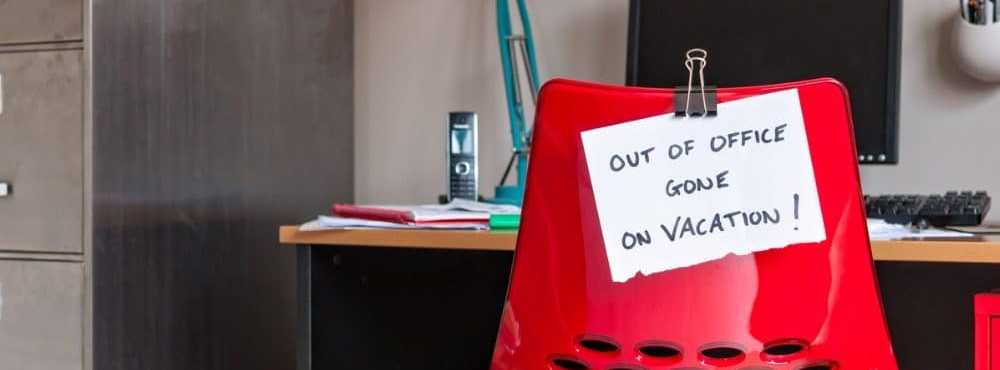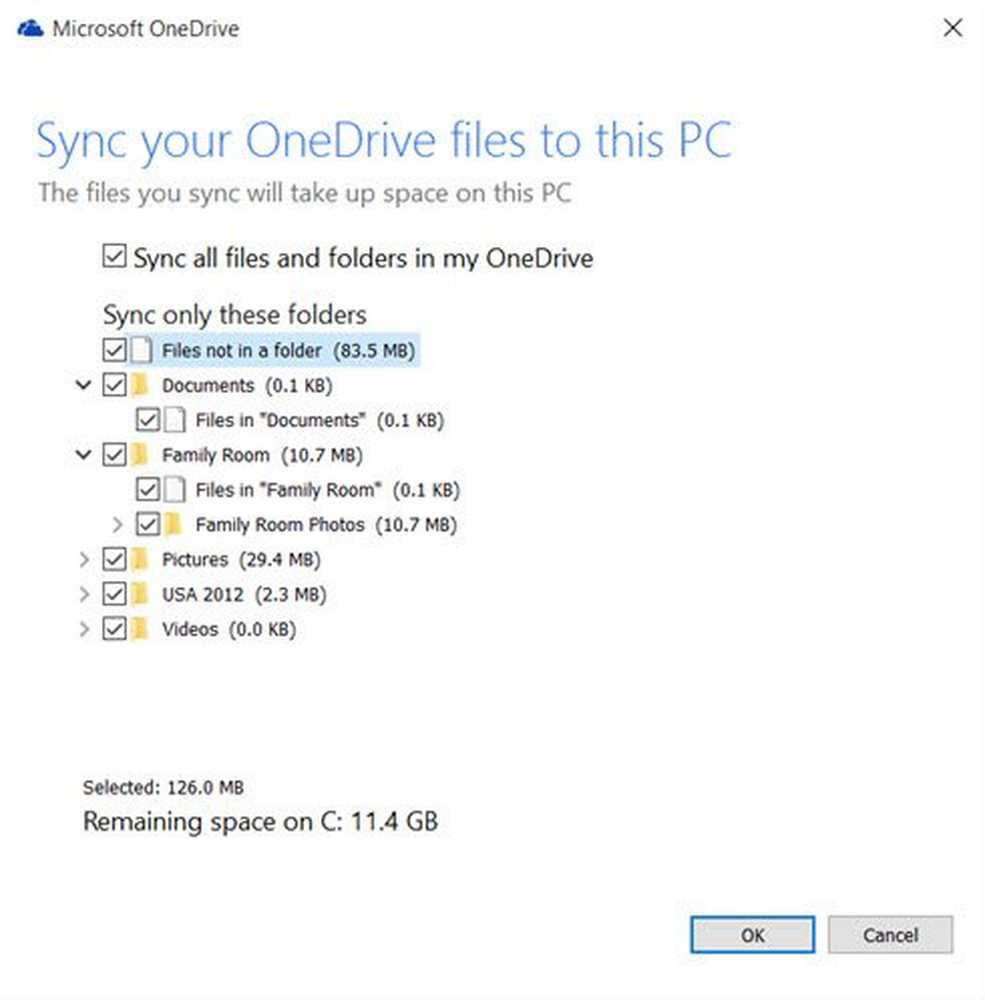Så här använder du online-data i Excel 2010 och 2007-kalkylblad


Använda data från ett live-flöde på webben är det bästa sättet att hålla dina Excel 2010-kalkylblad automatiskt uppdaterade. Detta kan vara till nytta om du spårar priserna på någonting, eller till och med dina favoritsportlag s resultatkort.
Nedan är ett exempel kalkylblad gjord av MSN pengar. Flera celler drar levnadsdata från olika aktieindex. Alla dessa data kommer från internet, och i den här guiden lär du dig Hur gör bara det.
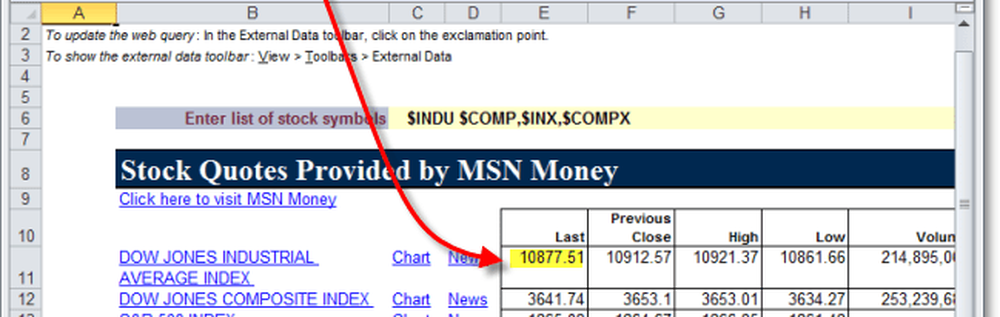
Så här använder du Live Importerad Internet-data i Excel Excel-kalkylbladet
Den här guiden omfattar Excel 2010, även om stegen i Excel 2007 är mycket lika.
Steg 1
Klick de Data band och sedan Välj Från webben. *
* Om ditt Excel-fönster är tillräckligt liten kommer du att behöva Klick de Hämta externa data undermenyn för att komma åt från webben.
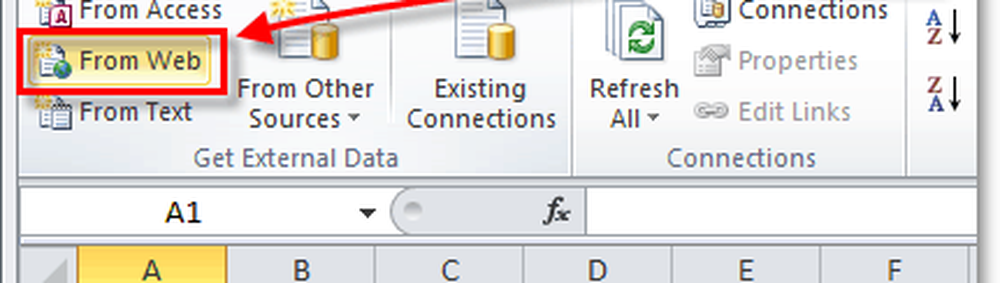
Steg 2
I adressfältet, Typ i en webbadress att du skulle vilja dra data från. Webbadressen behöver inte vara exakt eftersom det här fönstret också har några begränsad funktionalitet som en webbläsare.
När sidan med den information du vill ha laddar, kommer du att se små gula pilar bredvid datatabellerna som Excel kan importera. Klick de liten gul pil av de uppgifter du vill använda. Pilen ska bli grön, och om du bara behöver importera flera datatabeller Välj flera pilar. En gång redo, Klick Importera.
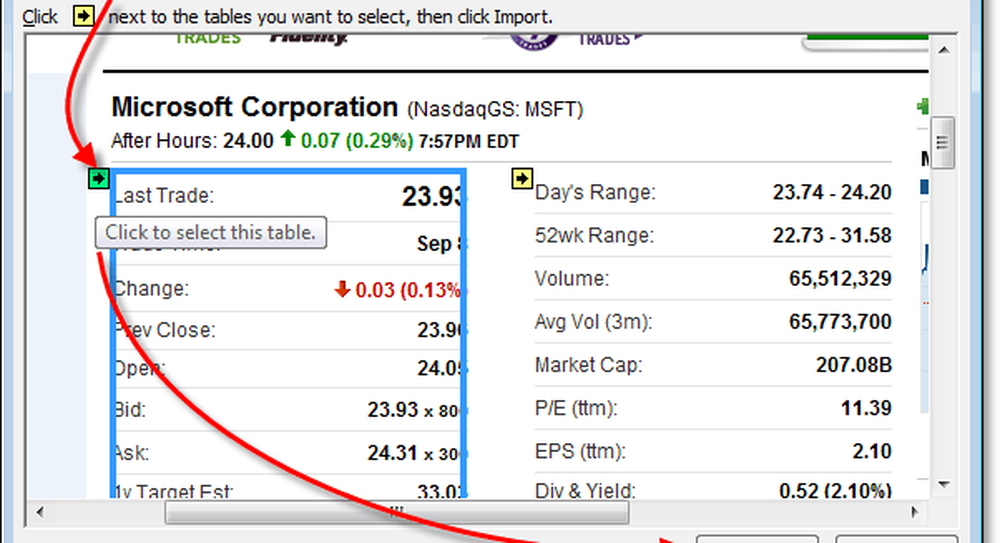
Steg 3
Dialogrutan Importera data visas. Det finns ett par saker du kan göra här, men de är helt valfri.
- Du kan Klick Egenskaper för att ställa in automatisk uppdatering av din webbdata. Detta kan göras senare också.
- Du kan anpassa vilka celler datatabellen kommer att importeras till, eller till och med skapa ett nytt kalkylblad för det.
Klick ok när du är redo att anpassa saker.

Steg 4
Vi antar dig klickade Egenskaper i fönstret Importera data från steg 3 för att hämta dialogen Egenskaper för extern dataintervall. Det finns några ytterligare inställningar här kan du ändra, men fokus ligger på Uppdatera varje ## minuter och den Uppdatera data när filen öppnas alternativ.
Eftersom hela punkten att använda webbdata är att ha uppdaterad data, varför inte Slå på automatisk uppdatering? Klick ok för att spara dina inställningar när du är klar.
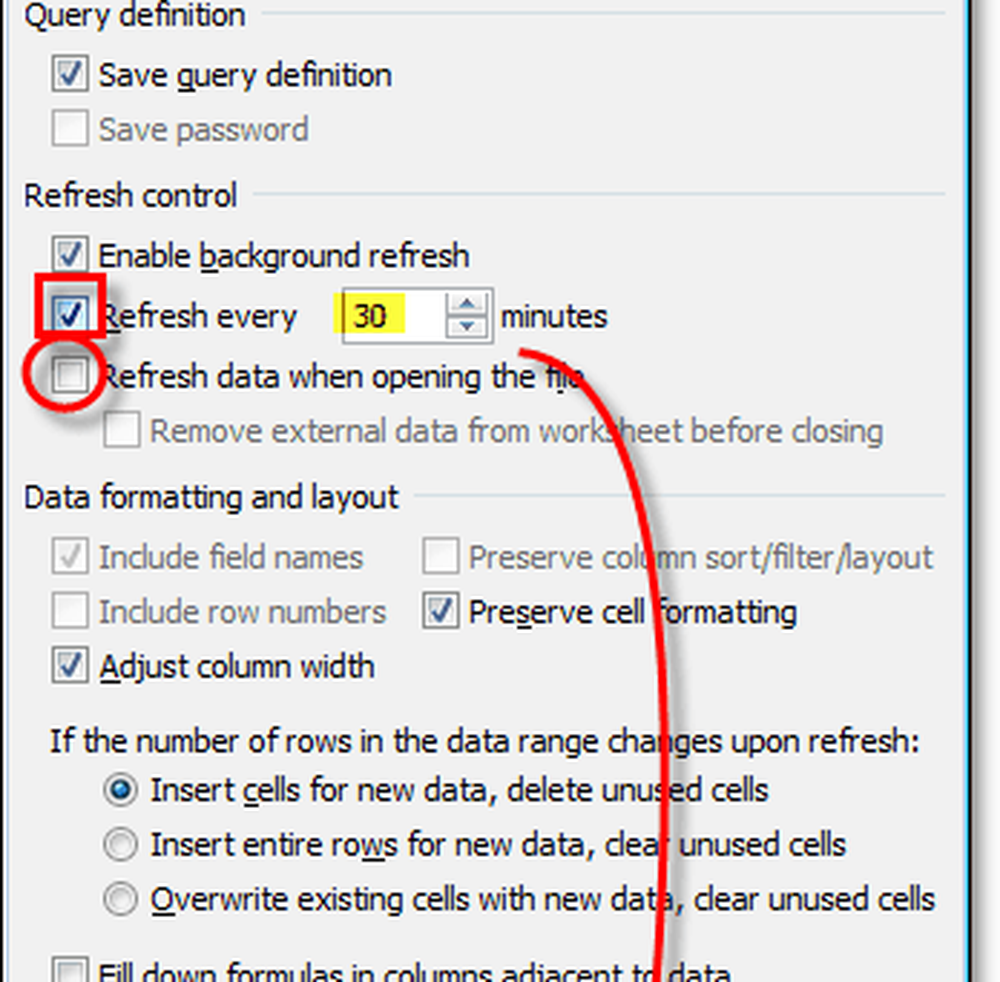
Gjort!
Din webbdata ska nu importeras till ditt Excel-ark. Om du vill göra en manuell uppdatering av data när som helst, Högerklicka vilket fält i bordet och från snabbmenyn Välj Uppdatera. Från samma meny kan du också komma tillbaka till Data Range Properties för att justera automatisk uppdateringstid.
Om du bara ville ha en del av bordet och inte hela saken, kan du alltid bara Välj de oönskade cellerna och Tryck Radera att bli av med dem. Groovy, eh?